Dostop za goste v Microsoft 365 skupine vam in vaši skupini omogoča sodelovanje z osebami zunaj organizacije tako, da jim odobrite dostop do skupinskih pogovorov, datotek, povabil v koledarju in zvezka skupine. Dostop lahko gostu – na primer partnerju, dobavitelju, dobavitelju ali svetovalcu – dodeli lastnik skupine.
Opomba: V tem članku je razloženo, kako dodate goste – osebe zunaj vaše organizacije – v skupino v storitvi Microsoft 365. Če želite več informacij o dodajanju članov – oseb v organizaciji – v skupino v storitvi Microsoft 365, glejte Dodajanje in odstranjevanje članov skupine v Outlooku.
Način delovanja
Ljudje s Microsoft 365 skupine lahko uporabite Outlook v spletu ali Outlook za Windows za dodajanje in upravljanje gostov v njihovih Microsoft 365 skupinah. Gostje lahko imajo kateri koli e-poštni naslov, njihov e-poštni račun pa je lahko službeni, osebni ali šolski račun.
-
1. korak Lastnik skupine doda gosta v skupino ali pa gosta imenuje član skupine. Lastnik skupine odobri vse kandidate.
-
2. korak Lastnik skupine je obveščen o tem, do katere vsebine in virov lahko gost dostopa znotraj skupine.
-
3. korak Gost prejme pozdravno e-poštno sporočilo in lahko sodeluje v pogovorih skupine, sprejema in odgovarja na povabila v koledarju in dostopa do datotek skupine.
Opomba: Gostje so privzeto naročeni na skupino in bodo v svoje mape »Prejeto« prejeli vse skupinske pogovore in dogodke. Gostje se ne more odjaviti od e-poštnih sporočil skupine, ko so člani skupine.
Gostje lahko kadar koli zapustijo skupino prek povezave v nogi vseh e-poštnih sporočil skupine in povabil v koledarju.
Skrbniki lahko upravljajo goste in njihov dostop do Microsoft 365 s storitvijo PowerShell. Navodila najdete v članku Upravljanje dostopa za goste v skupinah storitve Microsoft 365 .
Ko je gost povabljen, da se pridruži skupini, prejme pozdravno e-poštno sporočilo, ki vključuje nekaj informacij o skupini in o tem, kaj lahko pričakuje, ko je član. Sporočilo vključuje tudi nabor povezav, ki jim pomagajo začeti in vzpostaviti povezavo z viri skupine.
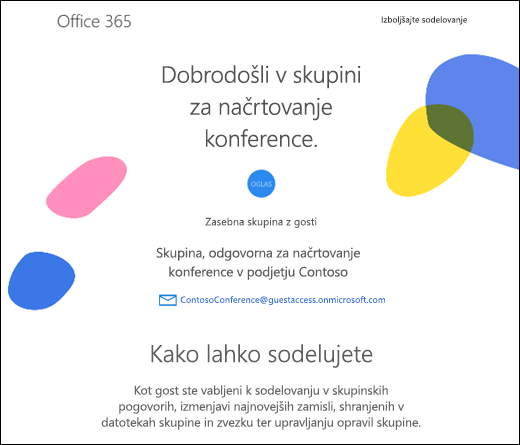
Vsa sodelovanja med gostujočimi člani potekajo prek njihovega e-poštnega nabiralnika. Ne more dostopati do spletnega mesta skupine, lahko pa prejema povabila v koledar, sodeluje v e-poštnih pogovorih in, če je skrbnik vklopil nastavitev, lahko odpre datoteke v skupni rabi prek povezave ali priloge.
Vsa e-poštna sporočila skupine in povabila v koledarju, ki jih gost prejme, bodo vključevala opomnik za uporabo možnosti Odgovori vsem v odgovoru skupini , skupaj s povezavami za ogled datotek skupine in zapuščanje skupine. Tukaj je primer:
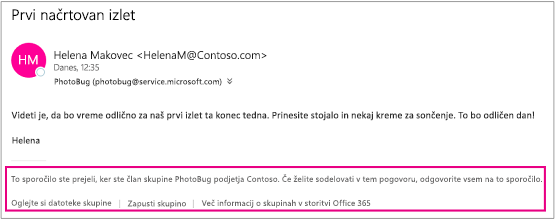
V tej tabeli je povzetek, kaj lahko gostje naredijo in česa ne morejo.
|
Funkcija |
Gost lahko naredi? |
|
Ustvarjanje skupine |
Ne |
|
Dodajanje/odstranjevanje članov skupine |
Ne |
|
Brisanje skupine |
Ne |
|
Pridružite se skupini |
Da, s povabilom |
|
Začnite pogovor |
Da |
|
Odgovarjanje na pogovor |
Da |
|
Iskanje pogovora |
Da |
|
@omemba osebe v skupini |
Ne |
|
Pripenjanje/ustvarjanje priljubljene skupine |
Ne |
|
Brisanje pogovora |
Da |
|
»Všečkanje« sporočil |
Ne |
|
Upravljanje srečanj |
Ne |
|
Ogled koledarja skupine |
Ne |
|
Spreminjanje dogodkov v koledarju |
Ne |
|
Dodajanje koledarja skupine v osebni koledar |
Ne |
|
Ogled in urejanje datotek skupine |
Da, če je to omogočil skrbnik najemnika |
|
Dostopajte do OneNotovega zvezka |
Da, dostop iz pozdravnega e-poštnega sporočila |
|
Iščite v skupinah |
Ne |
Pogosta vprašanja
Gost je oseba, ki nima službenega ali šolskega računa v vaši organizaciji. Morda je stranka, dobavitelj, partner ali nekdo drug zunaj vaše organizacije.
Ne. Kot goste lahko dodate le osebe, ki so zunaj vaše organizacije, na primer partnerje ali svetovalce. Osebe v organizaciji lahko povabite, da se pridružijo kot običajni člani skupine.
Da, lahko. Zunanji poštni stiki so stiki, ki so navedeni na globalnem seznamu naslovov organizacije. Primer te vrste stika je podjetje dobavitelja, ki redno omogoča storitve za vašo organizacijo.
Preden lahko dodate goste, mora skrbnik vklopiti funkcijo za gosta. Ko se prikaže sporočilo, da se obrnite na skrbnika, funkcija za gosta verjetno še ni bila vklopljena. Če želite več informacij, glejte Upravljanje dostopa za goste v skupinah storitve Microsoft 365 .
Ne, gostje si ne moremo ogledati sporočil, ki so zaščitena z upravljanjem pravic do informacij (IRM).
Poročilo o neuspeli dostavi se lahko prikaže, ko odgovorite na sporočilo skupine z e-poštnim naslovom, ki je drugačen od naslova, ki ste ga uporabili, ko ste se pridružili skupini ali ko ste bili dodani v skupino. Če ste se na primer pridružili skupini kot seanc@contoso.com, vendar poskusite odgovoriti na sporočilo skupine v mapi »Prejeto« iz naslova seanc@service.contoso.com, boste prejeli sporočilo o neuspeli dostavi.
Da. Člani skupine (ne gostje) lahko dajo datoteke skupineMicrosoft 365 v skupno rabo z osebami zunaj organizacije tako, da za občinstvo izberejo možnost Skupna raba in Določene osebe. Nato boste vnesli imena ali e-poštne naslove oseb, s katerimi želite dati datoteko v skupno rabo.
Če želite več informacij, glejte Skupna raba datotek in map s storitvijo Microsoft 365 Business.
Sodobna priloga je datoteka, ki je shranjena v OneDrive za službo ali šolo. Ena povezava se posreduje vsem prejemnikom. Ker je datoteka shranjena v oblaku, jo lahko vsi prejemniki berejo in urejajo, ne da bi morali usklajevati posamezne kopije.
V Microsoft 365 skupine so sodobne priloge v skupni rabi le s člani ali gosti skupine. Ko je sporočilo s sodobno prilogo posredovano gostu, ki je del skupine, bo lahko dostop do priloge po vpisu z uporabniškim imenom in geslom. Če je sporočilo posredovano osebi, ki ni del skupine, ta oseba ne bo mogla odpreti priloge.
Gostje morda ne bodo prejeli pogovorov skupine iz več razlogov. Če želite več informacij, glejte Gostujoči uporabniki ne prejemajo pogovorov skupine.
Kako lahko gostje preverjajo in upravljajo svoje osebne podatke, ki jih je zbrala organizacija?
Gostje lahko ugotovijo, katere osebne podatke hrani organizacija in kako zahtevati, da se izbrišejo vse ali nekatere, tako da izberete povezavo Izjava o zasebnosti organizacije na dnu pozdravnega e-poštnega sporočila, ki so ga prejeli.
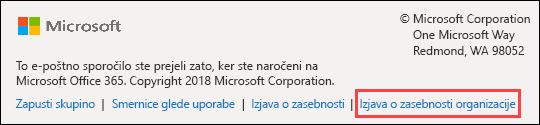
Glejte tudi
Uporabite Skupine storitve Microsoft 365 kot gosta
Več o Skupine storitve Microsoft 365










